Để ghép file PDF từ 2, 3 … file thành 1 có nhiều cách khác nhau, bạn có thể dùng các dịch vụ trực tuyến như Foxyutils hay Smallpdf hoặc dùng phần mềm trên máy tính có tên Adolix Split Merge PDF … sẽ được Bảo Tiến Giang làm chi tiết thông qua các bước trong bài viết.
PDF là định dạng khá phổ biến hiện nay trên mạng và trên máy tính đặc biệt có thể dễ dàng tạo file PDF bằng cách chuyển đổi từ một văn bản .doc hoặc .docx. Nó chứa text, hiệu ứng, hình ảnh trong nội dung và khách hàng khác không được phép chỉnh sửa trực tiếp. Bài viết dưới đây Bảo Tiến Giang sẽ hướng dẫn bạn cách gộp 2 hay nhiều file PDF thành 1 file duy nhất.
Cách ghép File PDF, gộp 2 hay nhiều file *.PDF thành 1
Có khá nhiều cách để ghép nhiều file PDF thành một nhưng trong bài viết này, Bảo Tiến Giang sẽ giới thiệu tới bạn hai cách nhanh nhất để ghép file PDF thành một nhé.
1. Ghép file PDF trực tuyến.
2. Ghép file PDF bằng phần mềm.
1. Ghép file PDF trực tuyến, không cần phần mềm
Để vào PDF Merge và tiến hành gộp file PDF, đầu tiên bạn truy cập Tại đây
Trong khung Combine mutiple PDF files bạn cũng có thể nhấn nút Browse để chọn các file PDF muốn ghép vào làm một. (hoặc bạn có thể kéo file PDF cần ghép từ máy tính, laptop của bạn vào mục này – Drag files here)
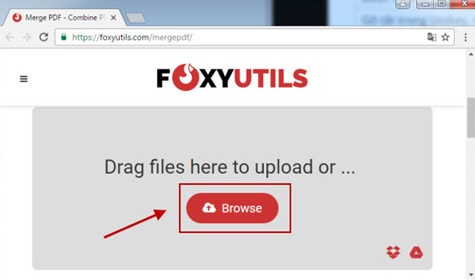
Sau khi file PDF cần ghép đã tải lên, bạn nhấn chọn vào MERGE PDF để tiến hành nối ghép file PDF.
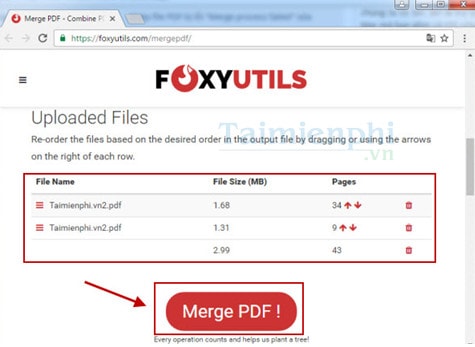
Ghép file PDF sẽ cần một chút thời gian tùy thuộc vào file PDF của bạn có nặng hay không. Do đó bạn sẽ cần chờ một lúc trong quá trình gộp, nối ghép file PDF.
Sau khi dịch vụ hoàn tất việc chỉnh sửa file PDF, bạn nhấn Download để tải về file PDF đã gộp hoàn chỉnh từ hai file PDF trước đây.
Chú ý
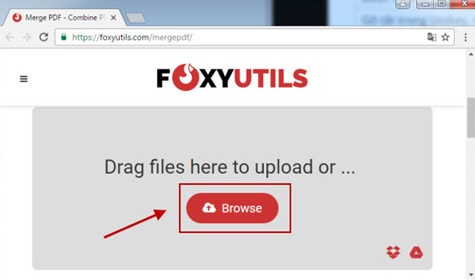
Mặc định trên trình duyệt Chrome khi nhấn Download file sẽ tự động được Tải về phần download của máy tính. Tuy nhiên nếu dùng trình duyệt khác bạn cần phải chọn lựa nơi lưu trữ file, và đây cũng là công đoạn gần như cuối cùng trong việc nối ghép file PDF.
Ví dụ trên trình duyệt Opera, bạn cần phải chọn nơi lưu trữ file:
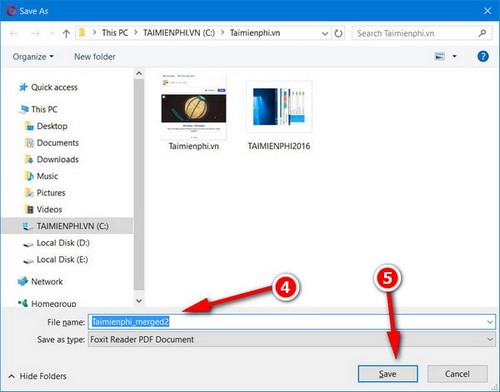
Nhập tên cho file PDF vừa gộp, nối ghép PDF khi nãy.
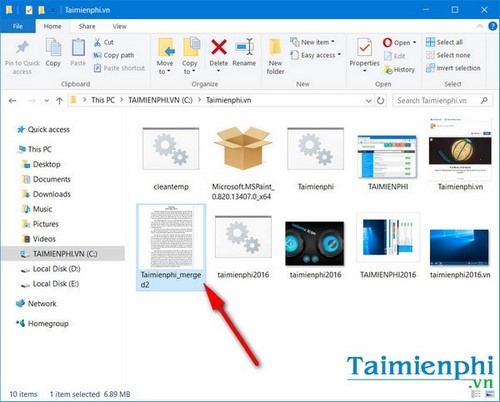
Click chọn file PDF sau khi đã ghép PDF online.
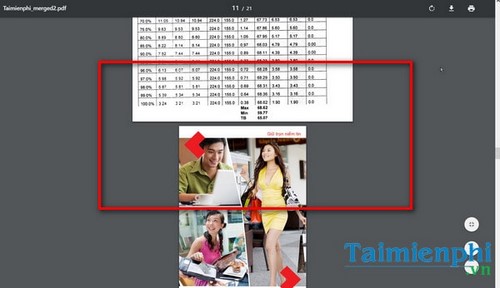
Và đây là kết quả sau khi bạn gộp file PDF, nối nhiều file PDF với nhau, quả tuyệt phải không nào.
2. Gộp file PDF bằng phần mềm
Dùng cách này thì đa dạng hơn do trên mạng hiện nay có rất nhiều phần mềm để lựa chọn như: Ultra PDF Merger, PDF Split Merge Pages, PDF Rider, Adolix Split Merge PDF, Foxit Phantom …
Sau đây Bảo Tiến Giang sẽ dùng phần mềm Adolix Split Merge PDF để gộp. Bạn có thể tải phiên bản mới nhất của Adolix Split Merge PDF
– Đầu tiên vào phần Merge để chọn chế độ gộp :
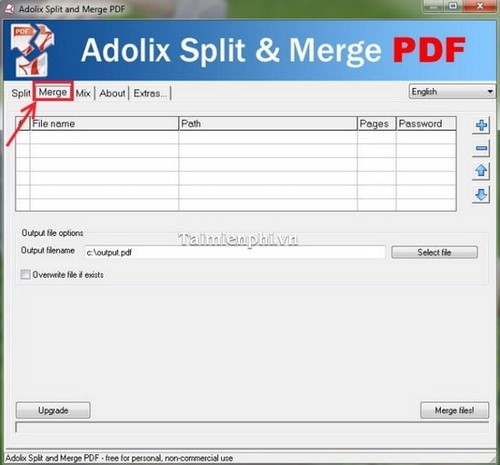
– Sau đó để thêm file PDF thì ta bấm vào “+” để thêm những file PDF.
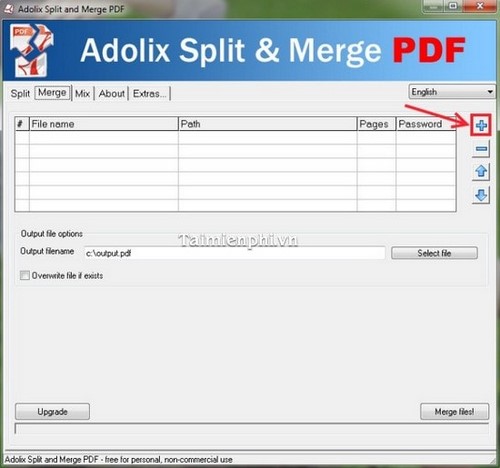
– Bấm vào Merge files để gộp những PDF với nhau.
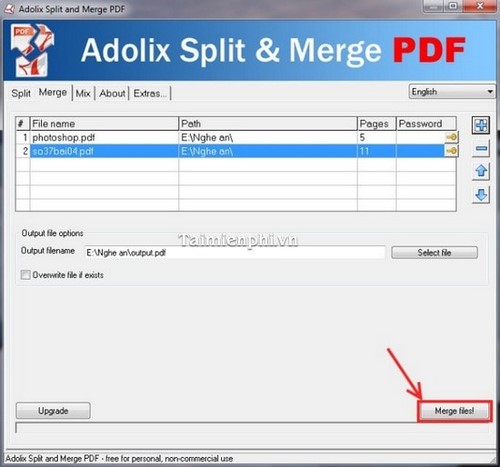
– Để quá trình gộp xong thì bấm vào Select file để xem kết quả xong khi gộp.
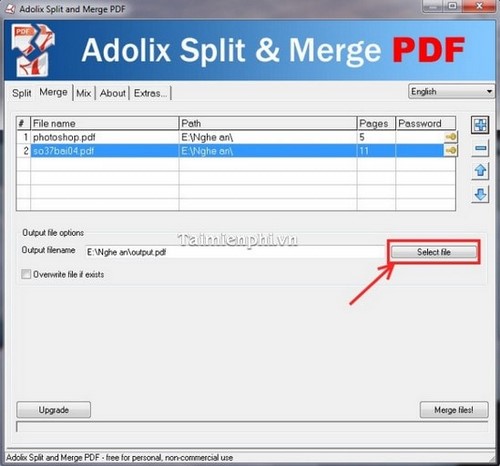
Kết luận: Trên đây chúng tôi đã hướng dẫn các bạn 2 phương pháp gộp 2 hay nhiều file PDF thành 1 rất chi tiết, hi vọng với thủ thuật gộp file PDF trên sẽ giúp bạn phần nào trong quá trình thao tác với những định dạng PDF này.
PDF là định dạng khá phổ biến hiện nay trên mạng và trên máy tính đặc biệt có thể dễ dàng tạo file PDF bằng cách chuyển đổi từ một văn bản .doc hoặc .docx. Nó chứa text, hiệu ứng, hình ảnh trong nội dung và khách hàng khác không được phép chỉnh sửa trực tiếp. Bài viết dưới đây Bảo Tiến Giang sẽ hướng dẫn bạn cách gộp 2 hay nhiều file PDF thành 1 file duy nhất.